

更新日期:2020-12-15 05:54:57
开启了定时关机却临时有急事走不开身时,win10定时关机怎么取消呢?win10取消定时关机的情况非常好解决,接下来,小编就给大家带来win10定时关机怎么取消图文教程,教大家win10取消定时关机要怎么做。
1、按快捷键“Win+R”,弹出运行界面,输入“shutdown -a”命令,点击“确定”。如图1所示
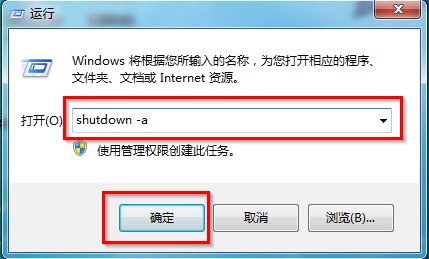
win10定时关机怎么取消图文教程图1
2、此时会弹出一个黑色的命令框,一会就会消失,在桌面右下角会弹出一个提示框,写着“注销被取消”。那么说明已经取消了自动关机的设置。如图2所示
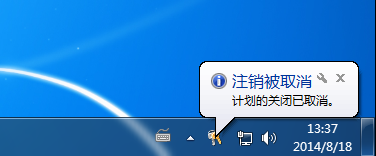
win10定时关机怎么取消图文教程图2
以上就是win10定时关机怎么取消图文教程的全部内容了,大家可以学习一下,不然只会设置win10定时关机而不会win10定时关机怎么取消,就有些尴尬了。